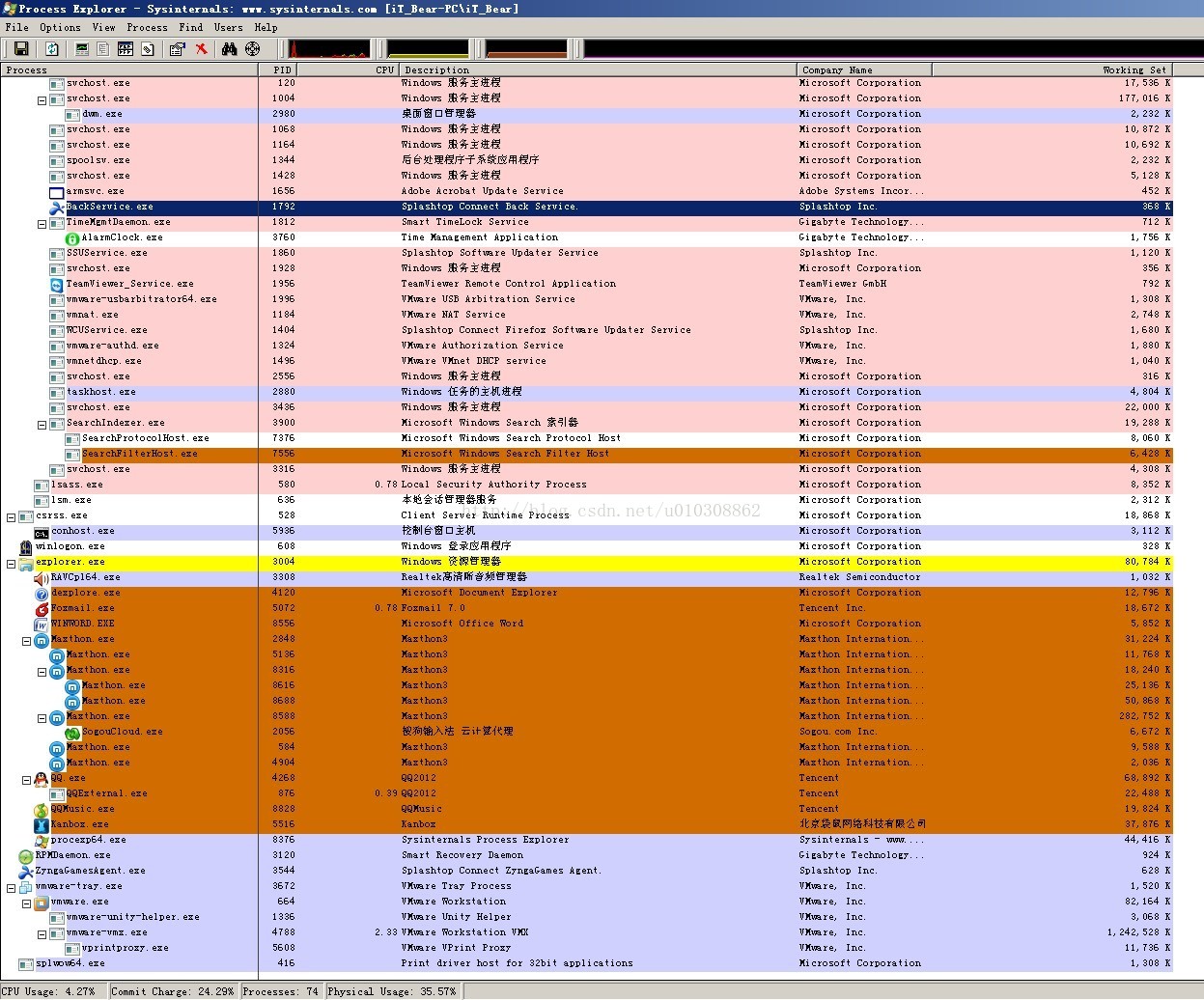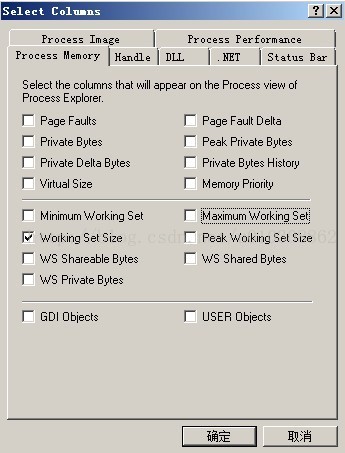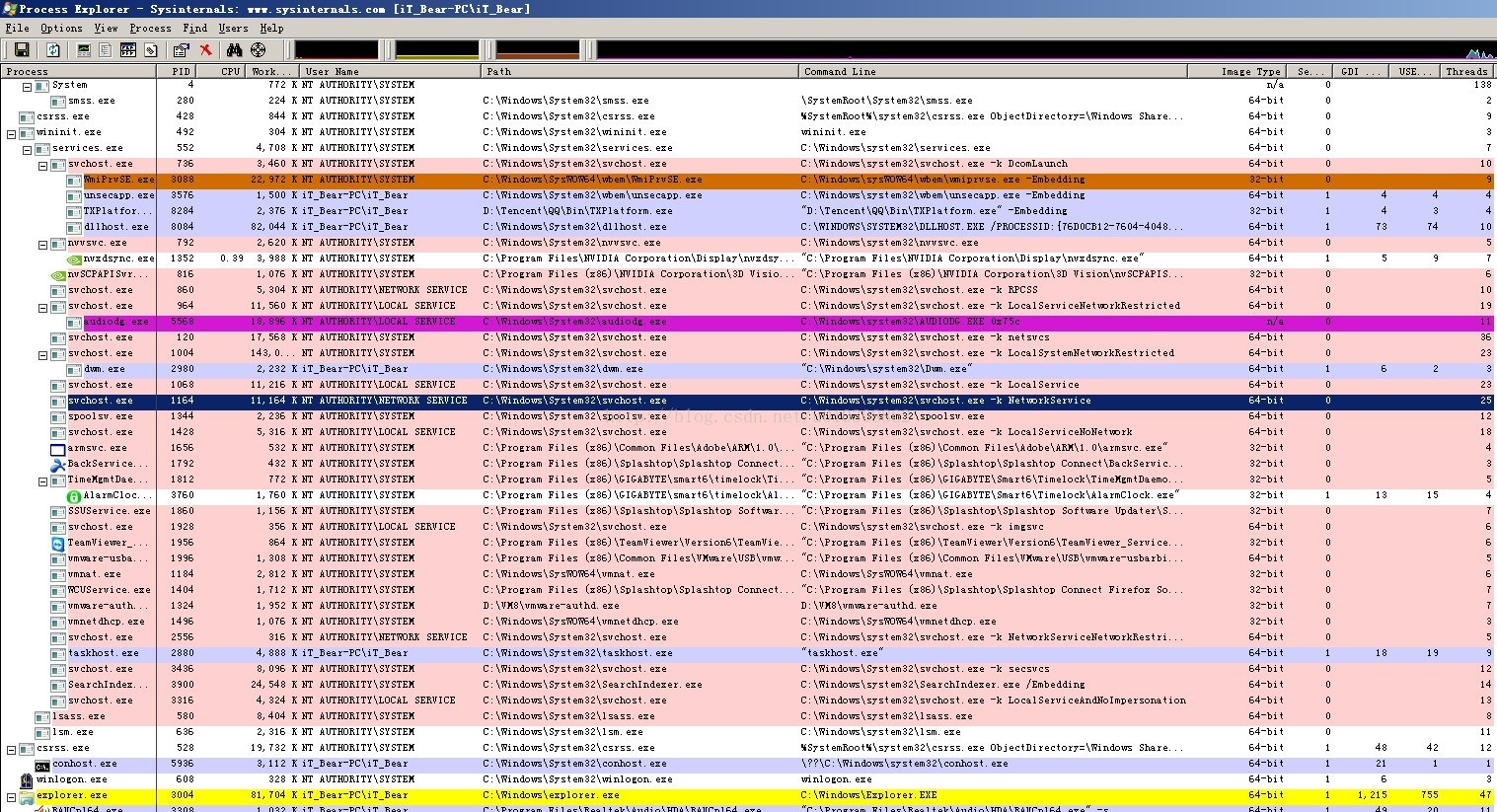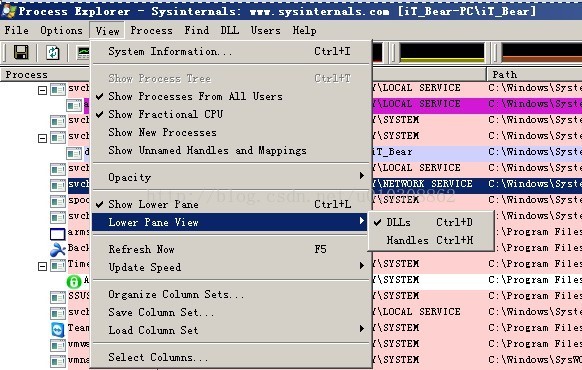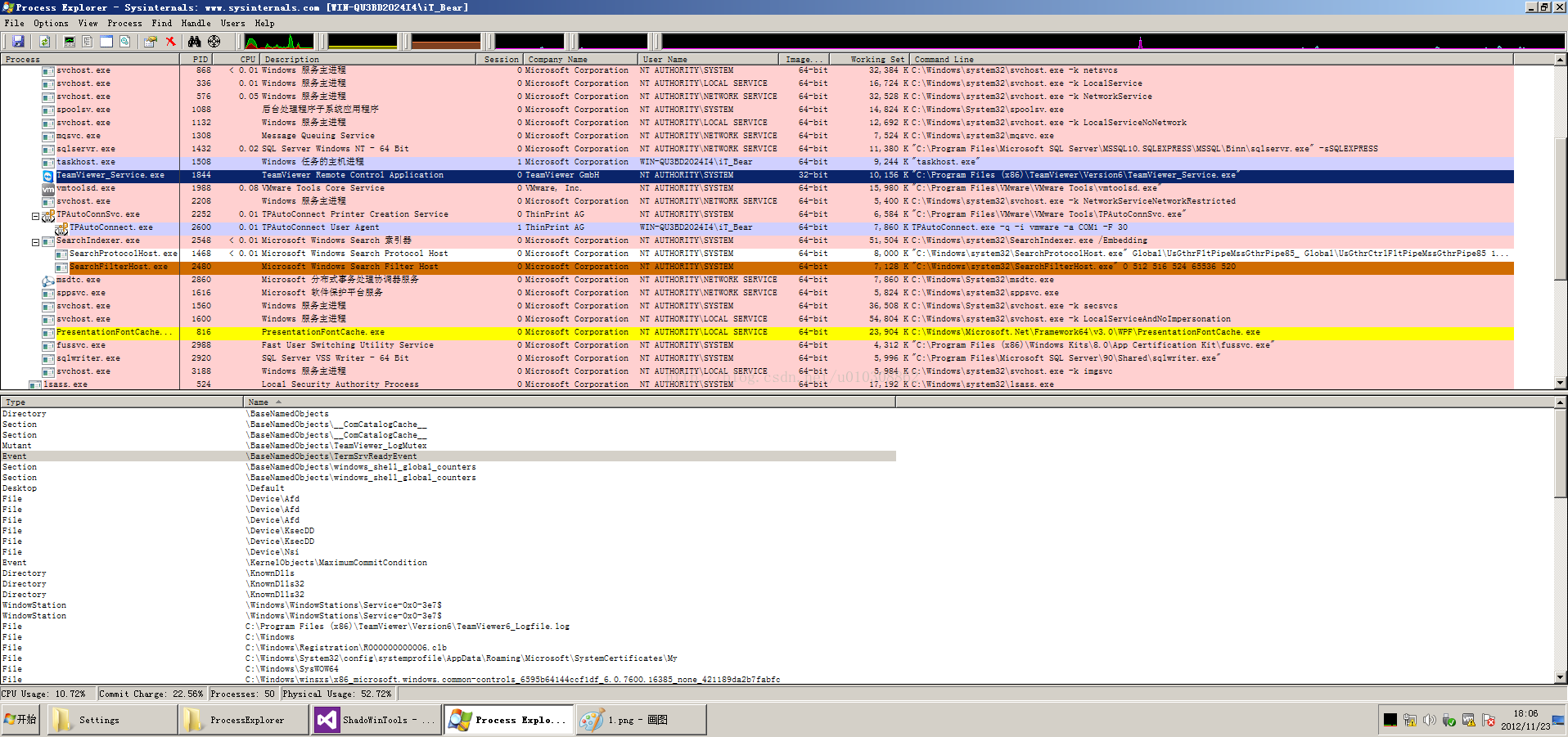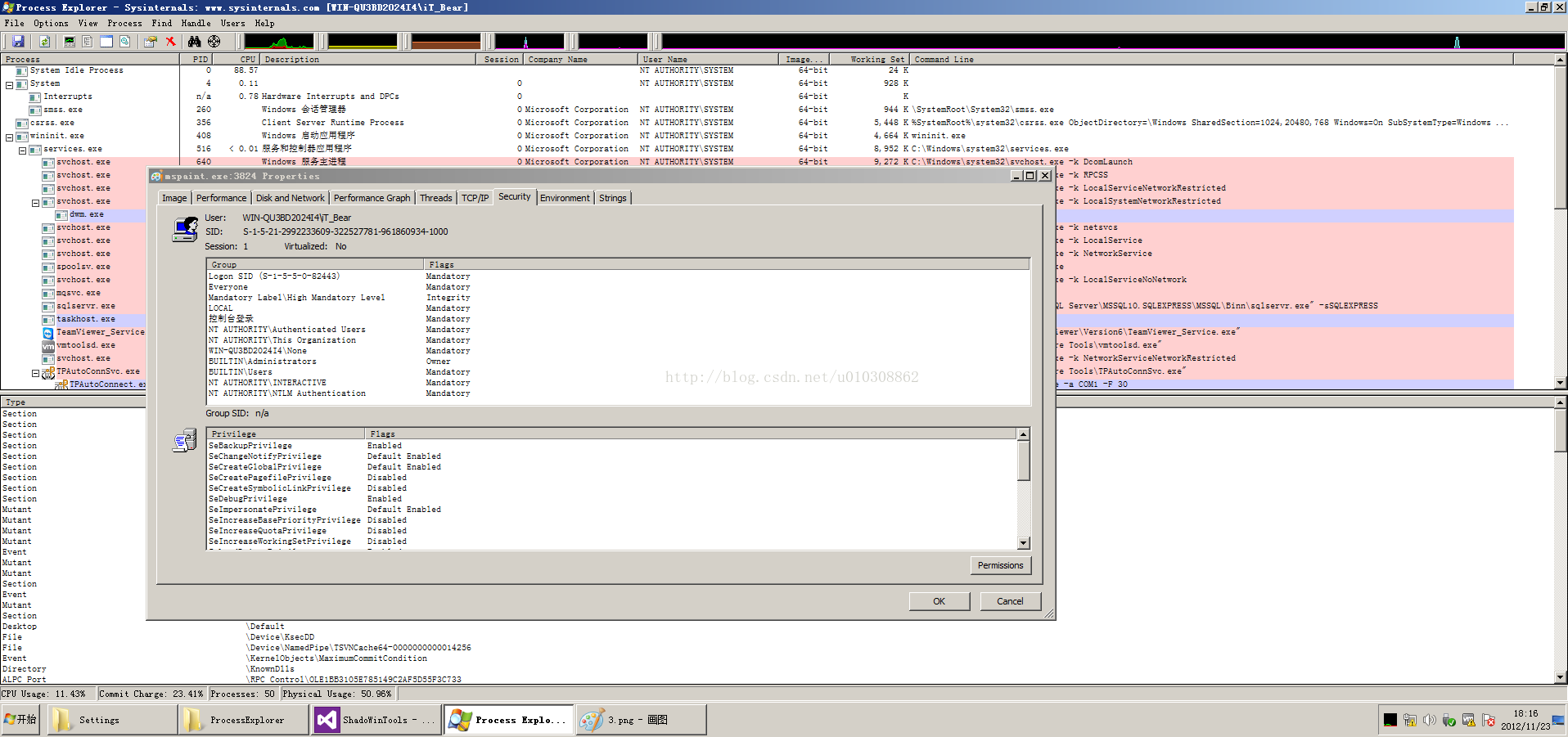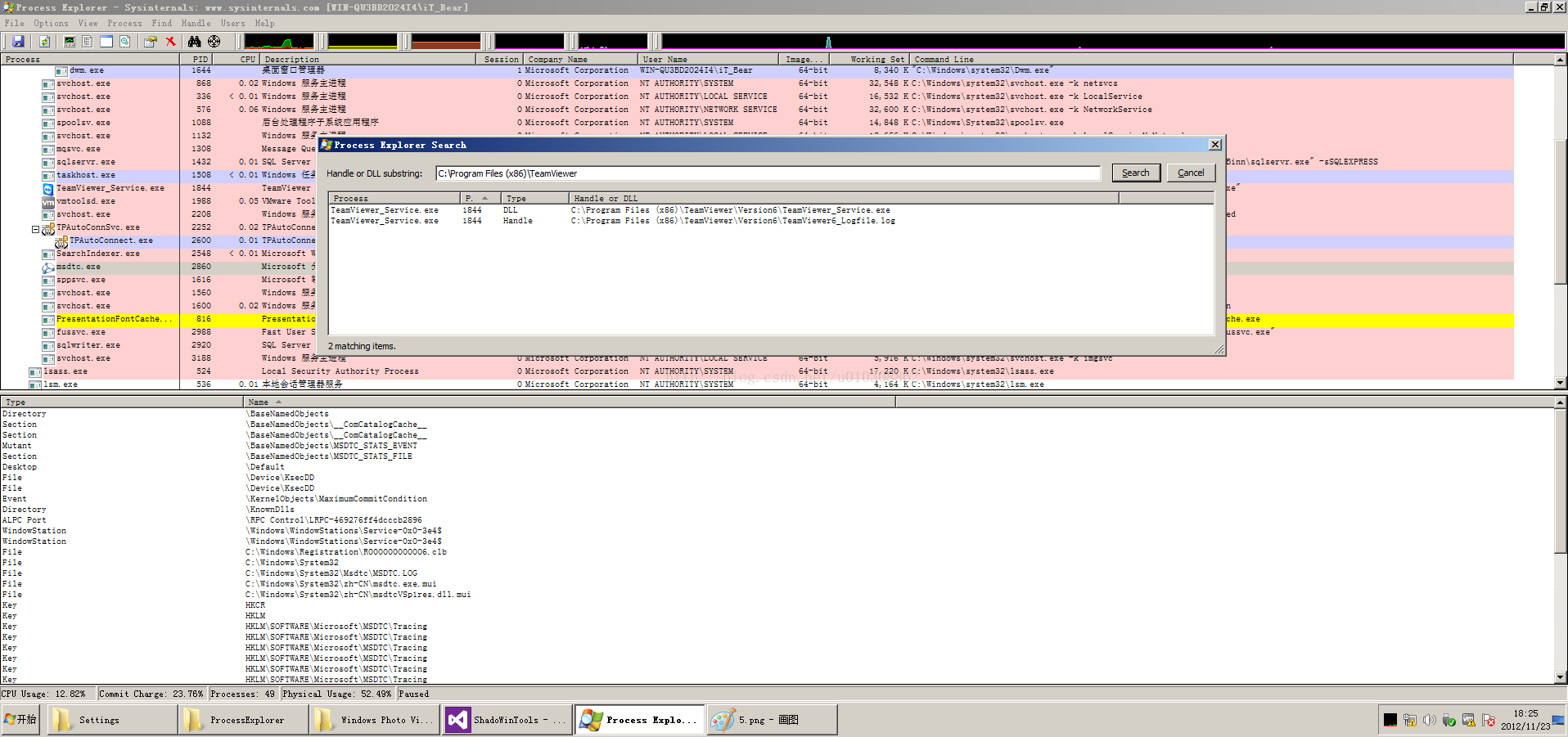这是一款由Sysinternals开发的Windows系统和应用程序监视工具,目前Sysinternals已经被微软收购,此款不仅结合了文件监视和注册表监视两个工具的功能,还增加了多项重要的增强功能,此工具支持64位Windows系统,下面介绍一下Process Explorer在开发过程中的用处。
一、Process Explorer的树形结构界面
1.准确的显示的进程的父子关系
2.通过颜色可以判断此进程处于的状态和类型,是挂起还是正在退出,是服务进程还是普通进程。
二、显示进程的系统信息
右键单击标题栏-选择Select Columns项,选择你要观察进程的某种特定的信息,这里有几个选项,常用的有Process Image和Process Memory这两个选项卡,其他的我就不截图举例了!
1.显示进程的文件路径(Image Path)
2.显示进程命令行参数(Command Line)
3.显示进程是64位进程还是32位的(Image Type)
4.显示进程当前所在的Session ID(session ID)
5.显示进程当前的权限,是系统用户权限还是网络管理员权限还是普通管理员权限(User Name)
6.显示当前进程的Gdi对象个数,内核对象个数,线程个数。
三、显示当前进程所加载的DLL
选择View —> Lower Pane View —> DLLs
1.通过这种方式可以观察,我们的进程是否被其他程序注入DLL
2.通过这种方式了解当前进程使用了那些编程技术,如图可见当前进程用到了Gdi+
3.可以修改Pane View的选项卡,让其显示更多的内容,比如DLL基地址,DLL内存相关信息等
四、显示当前进程所占用的系统资源句柄
选择View —> Lower Pane View —> DLLs
1.查看当前进程所占用的资源句柄表
2.可以分析进程的逻辑:如图当前TeamViewer的服务进程创建了一个Event事件,并且占用一个Log文件
3.可以检查自己的程序是否有内核句柄泄露。
五、操控进程以及显示进程的内部信息(这类信息是属于当前进程的)
右键单击进程
1.可以结束当前进程,或者当前进程树
2.可以挂起、重启、从挂其中恢复一个进程
3.查看进程信息(如图-选择Properties)
1.可以看到当前进程的用户组信息
2.可以看到当前进程申请了哪些特权
选择Environment选项卡,可以看到当前进程的环境变量,如果自动化编译或者使用一些开源软件,查看其环境变量是很重要的一环。
六、搜索功能(Ctrl+F)
编码的时候可以查看哪个事件被谁占用了,你直接搜事件名称就可以了,如果你像删除一个目录怎么也删除不掉,就是说某某文件被人占用,那你可以搜索一下你需要删除的目录路径,只需要把这个服务停止,就可以删除了